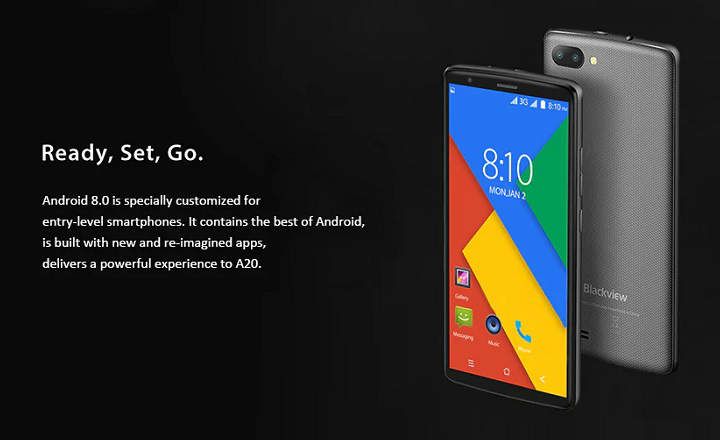पिन कोड है हमारे सिम कार्ड से जुड़ा अनलॉक पासवर्ड. मूल रूप से, यह एक 4-अंकीय संख्यात्मक कोड है जो हमें न केवल फोन को शुरू करने पर अनलॉक करने की अनुमति देता है, बल्कि डेटा का उपयोग करने और कॉल करने की भी अनुमति देता है। अगर हम अपने Android का पिन बदलना चाहते हैं तो हमें कैसे करना होगा?
अगर हम Xiaomi के साथ Android पर पिन बदलना चाहते हैं, Huawei मोबाइल पर, या Vodafone सिम पर, तरीका हमेशा एक जैसा रहेगा। एकमात्र परिवर्तन जिसे हमें ध्यान में रखना होगा - और वह केवल सहायक है - हमारे ऑपरेटिंग सिस्टम (एंड्रॉइड 7, 8 या जो भी अपडेट) पर निर्भर करेगा।
अपना Android पिन कैसे बदलें
Android के एक संस्करण से दूसरे संस्करण में परिवर्तन वास्तव में न्यूनतम हैं। मेनू के कुछ अलग नाम हो सकते हैं ("समायोजन" की बजाय "स्थापना"और इस तरह की चीजें), लेकिन सार हमेशा एक जैसा होता है। Android पर पिन बदलने के लिए हमें बस निम्नलिखित चरणों का पालन करना होगा:
- हम "के मुख्य मेनू पर जाते हैं"समायोजन”.
- हम "के खंड में जाते हैंसुरक्षा”.
- हम चुनते हैं "सिम कार्ड लॉक -> सिम कार्ड पिन बदलें”.
- सिस्टम हमें प्रवेश करने के लिए कहेगा पुराना पिन.
- अंत में, हम स्थापित करते हैं नया पिन कोड और हम पुष्टि करते हैं।

जैसा कि आप देख सकते हैं, यह एक ऐसी प्रक्रिया है जिसे पूरा करने में हमें दो मिनट नहीं लगेंगे।
Xiaomi (या Android 9.0 के साथ कोई अन्य मोबाइल) पर पिन कैसे बदलें
जैसा कि मैंने एक क्षण पहले उल्लेख किया है, एक सिस्टम से दूसरे सिस्टम में या एक मोबाइल से दूसरे में वेरिएंट बहुत कम हैं। उदाहरण के लिए, यदि हमारे पास एंड्रॉइड 9.0 पाई के साथ एक Xiaomi फोन है - जैसे कि Xiaomi Mi A1 या Mi A2-, तो पिन परिवर्तन ऐसा होगा:
- हम जा रहे हैं "समायोजन”.
- पर क्लिक करें "सुरक्षा और स्थान”.
- हम नीचे जाते हैं "उन्नत -> सिम कार्ड लॉक”.
- हम "पर क्लिक करते हैंसिम कार्ड पिन बदलें”.

कुछ स्मार्टफ़ोन में, सिम पिन परिवर्तन भी आमतौर पर “में स्थित होता है”सेटिंग्स -> अतिरिक्त सेटिंग्स -> गोपनीयता”.
मैं कैसे पता लगा सकता हूं कि मेरा मोबाइल पिन क्या है?
यह सब तो ठीक है, लेकिन यह हमारे किसी काम का नहीं होगा अगर हमें नहीं पता कि हमारा सिम पिन क्या है। पिन कोड में दर्शाया गया है कार्ड या सिम कहां से आया है.
- अगर सिम फोन के अंदर पहले ही आ चुकी है, डिफ़ॉल्ट पिन 1234 . है.
- अगर हम 3 बार गलत पिन डालते हैं, तो सिम कार्ड ब्लॉक कर दिया जाएगा। इस मामले में, हमें करना होगा PUK कोड दर्ज करें इसे खोलने के लिए। एक बार यह हो जाने के बाद हम पिन बदल सकते हैं और अपनी पसंद के अनुसार एक पिन सेट कर सकते हैं।
यदि डिफ़ॉल्ट पिन काम नहीं करता है और हमारे पास पीयूके कोड नहीं है, तो हमारे टेलीफोन ऑपरेटर से पिन बदलने के लिए बात करने या हमें हमारे पते पर एक नया कार्ड भेजने का एकमात्र तरीका है।
सिम कार्ड का पिन कैसे निष्क्रिय करें
यदि आपको पिन याद रखने में परेशानी होती है और आप इसे हटाना चाहते हैं, तो यह भी किया जा सकता है। यह कुछ ऐसा है जो किसी भी क्षण हमारे दिमाग को पार कर सकता है। हालांकि इसकी बिल्कुल भी अनुशंसा नहीं की जाती है, क्योंकि चोरी के मामले में हम पूरी तरह से बेनकाब हो जाएंगे।
यह एक गंभीर सुरक्षा समस्या हो सकती है, लेकिन फिर भी, यदि आप अभी भी रुचि रखते हैं, तो आप अपना सिम पिन निम्नानुसार निष्क्रिय कर सकते हैं:
- हम "के मेनू पर जाते हैं"समायोजन"एंड्रॉइड से।
- हम स्क्रॉल करते हैं "सुरक्षा -> सिम कार्ड लॉक”.
- यहां हम एक सक्रिय टैब देखेंगे जो कहता है "सिम कार्ड लॉक करें" हम इस विकल्प को निष्क्रिय कर देते हैं।
- सिस्टम हमें लॉक को हटाने के लिए वर्तमान पिन कोड दर्ज करने के लिए कहेगा।

नई लॉक स्क्रीन कैसे सेट करें
सिम पिन कोई संख्या नहीं है जिसे हमें बहुत मेहनत से दर्ज करना पड़ता है - यही कारण है कि हम में से कई लोग इसे जल्दी भूल जाते हैं। केवल जब हम फोन को पूरी तरह से पुनरारंभ करते हैं, इसे बंद करने के बाद, और इसी तरह के मामले।
एक और बात यह है कि आइए टर्मिनल लॉक स्क्रीन के लिए पिन का उपयोग करें, इस मामले में, हम इसका अधिक बार उपयोग करेंगे। हम पहले से ही एक संख्यात्मक कोड दर्ज करते-करते थक चुके हैं और चेहरे की पहचान के माध्यम से एक पैटर्न, एक फिंगरप्रिंट या अनलॉकिंग का उपयोग करना चाहते हैं।
Android में स्क्रीन लॉक मोड को बदलने के लिए हमें बस "सेटिंग्स -> सुरक्षा -> स्क्रीन लॉक" यहां से हम एक नई अवरोधन विधि स्थापित कर सकते हैं या मौजूदा को हटा सकते हैं।

हमेशा की तरह, किसी भी प्रश्न के लिए, टिप्पणी क्षेत्र में जाने में संकोच न करें।
आपके पास तार स्थापित? प्रत्येक दिन की सर्वश्रेष्ठ पोस्ट प्राप्त करें हमारा चैनल. या यदि आप चाहें, तो हमारे से सब कुछ पता करें फेसबुक पेज.